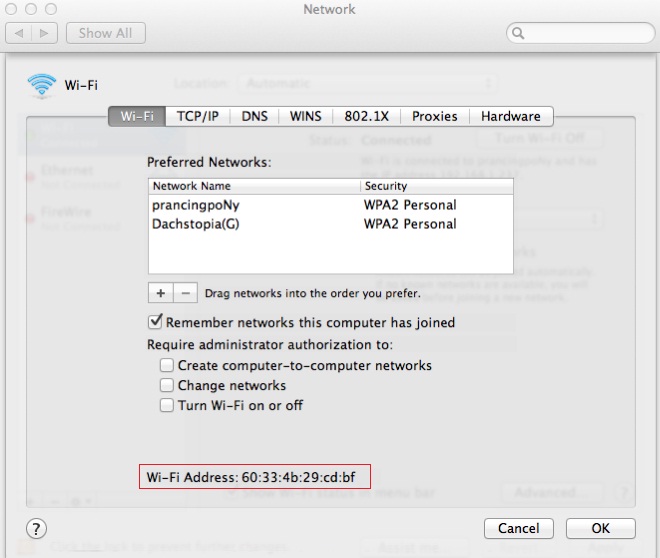Địa chỉ MAC là địa chỉ định danh duy nhất hay còn gọi là số nhận dạng của mỗi thiết bị được các nhà sản xuất gán trên mỗi thiết bị. Địa chỉ MAC dài 48 bit, có dạng một chuỗi ký tự và số, được đặt cách nhau bởi dấu gạch ngang.
Đang xem: Lấy địa chỉ mac của máy tính
Giả sử vì một lí do nào đó, chẳng hạn nếu muốn xem và đọc địa chỉ MAC trên máy tính Windows 10 của mình nhưng bạn chưa biết cách thực hiện, cùng tham khảo bài viết dưới đây của Quản trị mạng.
Nếu bạn không biết địa chỉ MAC và địa chỉ IP khác nhau như thế nào, cách xem địa chỉ IP của máy tính, thì đừng bỏ qua những bài viết hữu ích của upes2.edu.vn nha.
1. Xem địa chỉ MAC qua cmd trên Windows
Bạn mở cửa sổ cmd bằng cách nhập cmd vào khung Search trên Start Menu, trên danh sách kết quả tìm kiếm bạn click chọn Command Prompt hoặc nhấn Windows+R > nhập cmd > Enter:
Trên cửa sổ Command Prompt, bạn nhập 1 trong 2 câu lệnh dưới đây vào rồi nhấn Enter:
getmac /v /fo listhoặc:
ipconfig/allLúc này bạn sẽ được cung cấp các thông tin trên hệ thống. Trong kết quả trả về hãy tìm Physical Address, bạn sẽ nhìn thấy địa chỉ MAC trên máy tính Windows 10 của mình.
Lưu ý: Nếu trên máy có cả mạng dây, mạng WiFi, kết nối mạng của máy ảo, bạn cần phải xác định chính xác adapter mạng để tìm đúng địa chỉ MAC. Như hình dưới thì mình cần xem của Wireless LAN adapter Wi-Fi và Ethernet adapter Ethernet.
Kết quả sau khi chạy lệnh ipconfig
2. Xem địa chỉ MAC trong cài đặt mạng
Bạn nhập Network Connections vào thanh tìm kiếm, nhấp vào View network connections trong kết quả hiện ra:
Trên cửa sổ tiếp theo, bạn kích đúp chuột vào biểu tượng Wifi Adaptor hoặc Ethernet Adaptor, phụ thuộc vào kết nối Internet mà bạn kết nối. Ở đây, mình nhấp đúp vào Wi-Fi.
Xem thêm: Cách Làm Trò Chơi Trên Powerpoint 2016, Hướng Dẫn 2 Cách Làm Trò Chơi Trên Powerpoint
Tiếp theo click chọn Details. Tại đây bạn sẽ nhìn thấy địa chỉ MAC trên máy tính Windows 10 của mình ở mục Physical Address.
3. Tìm địa chỉ MAC trên macOS
1. Kích menu Apple ở góc trên bên trái màn hình.
2. Kích System Preferences. Trong menu System Preferences, chọn Network.
3. Trong cửa sổ Network, chọn adapter mạng mà bạn quan tâm. Địa chỉ IP của bạn sẽ xuất hiện ở panel bên phải cửa sổ.
Địa chỉ MAC sẽ được liệt kê ở phía dưới menu Wi-Fi
4. Để tìm địa chỉ MAC của máy tính cho adapter, kích nút Advanced…
. Địa chỉ MAC của bạn sẽ xuất hiện ở phía dưới cửa sổ.
Tham khảo thêm một số bài viết dưới đây:
Chúc các bạn thành công!
macOS

Dữ liệu – File
Làng Công nghệ Công nghệ Download Khoa học Điện máy Cuộc sống

Video
Giới thiệu | Điều khoản | Bảo mật | Hướng dẫn | Ứng dụng | Liên hệ | Quảng cáo | Facebook | Youtube | DMCA